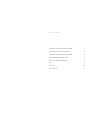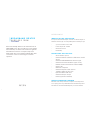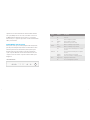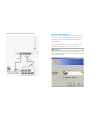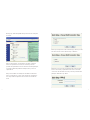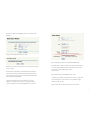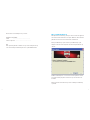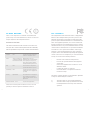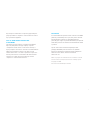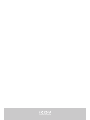BROADBAND ROUTER
WIRELESS 150N
150 MBPS
HANDLEIDING NI-707517

INHOUD VAN DE VERPAKKING 5
TECHNISCHE SPECIFICATIES 5
TOEPASSINGMOGELIJKHEDEN 5
HARDWARE INSTALLATIE 6
ROUTER CONFIGURATIE 9
WPS 15
CE/FCC 16
GARANTIE 19
3
NEDERLANDS

NEDERLANDS
INHOUD VAN DE VERPAKKING
Voor je met de installatie begint controleer of alle benodigde on-
derdelen aanwezig zijn. In de verpakking dient aanwezig te zijn:
- 4 poorts draadloze router 150N
- Power adapter 9V~ 850mA
- CD met full manual
- Handleiding
TECHNISCHE SPECIFICATIES
- 802.11n draadloos protocol
- Ondersteunt: IEEE 803.3, IEEE 803.3u, IEEE 802.11b, en IEEE
802.11g
- Ondersteunt: WEP/WPA/WPA2/802.1X data encryptie
- Ondersteunt: 64/128/152-bit WEP encryption security
- Maximale draadloze dataoverdracht-snelheid: 150Mbps
- Antenne 3 dBi
- Web-based confi guration
- Ondersteunt: Dynamic IP, Static IP, PPPoE
- 1 x WAN, 4 x LAN RJ-45 UTP poorten
- Ingebouwde NAT en DHCP server,
- Ondersteunt: VPN pass through
- Besturingssysteem onafhankelijk
TOEPASSINGMOGELIJKHEDEN
Met deze router kun je meerdere computers eenvoudig draad-
loos toegang geven tot je breedband internet verbinding. Naast
het delen van de internetverbinding kun je ook een netwerk
Allereerst hartelijk dank voor de aanschaf van de
ICIDU 150N router. Als je meerdere pc’s met elkaar
wilt verbinden, en samen van het internet gebruik
wilt maken moeten we een apart component
hebben dat de pc’s met elkaar verbindt. Met deze
router kunt u snel en eenvoudig een netwerk
opzetten.
BROADBAND ROUTER
WIRELESS 150N
150 MBPS
54

opzetten tussen verschillende PC’s. Sluit het ADSL modem
aan op de WAN poort van de router, na enkele seconde zal
de WAN LED gaan branden. Nu kun je de pc’s aansluiten.
wanneer de pc’s opgestart zijn, zullen ook de desbetreffende
LED’s gaan branden.
HARDWARE INSTALLATIE
Zodra je de router op de voedingsadapter hebt aangesloten,
gaat de power LED (Groen) branden en zullen link/act LED’s
eenmaal oplichten. De andere LED’s (Groen) zullen gaan
branden zodra een van de UTP poorten zijn aangesloten
op de computer. Wanneer er data verstuurd wordt van een
computer naar een andere computer zullen de LED’s gaan
knipperen.
LED AANDUIDING
Naam LED Actie Beschrijving
OFF No Power
ON Power ON
ON Router is bezig met opstarten
Flashing Router is klaar voor gebruik
OFF Hardware Error (reset de router)
OFF Wireless verbinding is uitgeschakeld
Flashing Wireless verbinding is ingeschakeld
OFF Er is geen netwerk verbinding tussen computer
en router
ON Er is een netwerk verbinding tussen computer
en router
Flashing Er is data activiteit op het netwerk
Knippert Er wordt een draadloze verbinding gemaakt
Knippert snel Koppeling met WPS mislukt
ON Succesvolle koppeling is gemaakt
ON Succesvolle koppeling is gemaakt
PWR
SYS
WLAN
WAN, 1-4
WPS
76

ROUTER CONFIGURATIE
Nadat je de router correct hebt aangesloten, kunnen we de
router gaan confi gureren. Bij sommige providers heb je extra
informatie nodig, zoals bijvoorbeeld je gebruikersnaam en
een wachtwoord.
Start de internetbrowser op en vul in de adresbalk het vol-
gende adres in http://192.168.1.1 en druk op “Enter”
Het volgende scherm verschijnt, om toegang te krijgen tot de
router vul je bij gebruiksnaam in “admin” en bij het password
“admin” en klik op “OK”
OVERZICHT VAN AANSLUITINGEN ACHTERZIJDE ROUTER
98

Nadat je op “OK” hebt geklikt kom je terecht in de setup van
de router
Klik op “Quick Setup” en klik hierna op “Next”. Maak de
keuze van je Internet connectie, en wanneer je van de
provider een gebruikersnaam en wachtwoord hebt gekregen,
zoals bijvoorbeeld bij kabelaansluitingen, kies je voor de
optie PPPoE.
Heb je al een ADSL aansluiting met een ADSL modem kies
dan voor ‘Dynamic IP” het IP adres wordt dan automatisch
door de provider toegewezen en de router vertaalt dit dan
weer.
Indien je over Dynamic IP beschikt klik je op “Next” je komt
dan direct in het scherm “Quick Setup – Wireless”
Wanneer je over een PPPoE verbinding beschikt vul je bij
de “Account naam” je gebruikersnaam in en in het veld
“Password” het wachtwoord zoals je van de provider hebt
gekregen. Klik hierna op “Next”
1110

Nadat je op “Next” hebt geklikt kom je in de “Quick Setup -
Wireless”
Als je niets wilt wijzigen klik je op “Next”
Wanneer je op “Finish” klikt kom je weer terug in het “Router
status scherm”
Nu de router is ingesteld is het belangrijk dat de wireless
functie van de router wordt beveiligd, wanneer je dit niet
doet dan kunnen personen in de omgeving gebruik maken
van jouw internet verbinding.
In het hoofdscherm van de router klik je op de optie
“Wireless” Î “Wireless Settings” je ziet het volgende
scherm. Schakel de functie “Enable Wireless Security” in.
Bij security type kiezen we voor WPA-PSK/WPA2-PSK.
Vul bij de functie “PSK Passphrase” je eigen netwerksleutel
in, noteer deze netwerksleutel, je hebt deze nodig om met
een wireless client verbinding te maken
met de router.
Als de gegevens zijn ingevuld klik je op “Save”
Je krijgt nu de melding “Selecting the incorrect country may
cause interference to other devices and violate the appli-
cable law” Klik op “OK”
Klik nu nogmaals op “OK” om de router te herstarten
1312

Noteer hier de instellingen van je router.
WIRELESS SETTINGS
SSID : ……………………………..
PSK Passphrase: ……………………………..
NB.
Om optimaal gebruik te maken van je router verwijzen we je
naar de volledige handleiding die zich op CD-ROM bevindt.
WPS CONFIGURATIE
WPS (Wi-Fi Protected Setup) stelt je in staat om snel een apparaat
aan een bestaand network toe te voegen. WPS kan alleen worden
gebruikt als dit ook door de router wordt ondersteund.
Druk op de WPS knop op de router en op de WPS knop op de
adapter en wacht to het volgende scherm verschijnt. Klik dan op
“Finish”.
De WPS verbinding kan ook tot stand worden gebracht vanuit
de software utility. Op deze manier kun je ook een PIN code
instellen.
Meer informatie over WPS vind je in de volledige handleiding
op de CD.
1514

CE MARK WARNING
This is a class B product. In a domestic environment, this
product may cause radio interference, in which case the user
may be required to take adequate measures.
NATIONAL RESTRICTIONS
This device is intended for home and offi ce use in all EU coun-
tries (and other countries following the EU directive 1999/5/EC)
without any limitation except for the countries mentioned below:
COUNTRY RESTRICTION REASON/REMARK
Bulgaria None General authorization required for
outdoor use and public service
France Outdoor use limited to Military Radiolocation use.
10 mW e.i.r.p. within the Refarming of the 2.4 GHz band has
band 2454-2483.5 MHz been ongoing in recent years to
allow current relaxed regulation.
Full implementation planned 2012
Italy None If used outside of own premises,
general authorization is required
Luxembourg None General authorization required for
network and service supply(not for
spectrum)
Norway Implemented This subsection does not apply for
the geographical area within a
radius of 20 km from the centre of
Ny-Ålesund
Russian Federation None Only for indoor applications
Please don’t use the product outdoors in France S’il vous
plaît ne pas utiliser le produit à l’extérieur en France.
FCC STATEMENT
This equipment has been tested and found to comply with the
limits for a Class B digital device, pursuant to part 15 of the
FCC Rules. These limits are designed to provide reasonable
protection against harmful interference in a residential instal-
lation. This equipment generates, uses and can radiate radio
frequency energy and, if not installed and used in accordance
with the instructions, may cause harmful interference to radio
communications. However, there is no guarantee that interfer-
ence will not occur in a particular installation. If this equip-
ment does cause harmful interference to radio or television
reception, which can be determined by turning the equipment
off and on, the user is encouraged to try to correct the interfer-
ence by one or more of the following measures:
- Reorient or relocate the receiving antenna.
- Increase the separation between the equipment
and receiver.
- Connect the equipment into an outlet on a circuit
different from that
to which the receiver is connected.
- Consult the dealer or an experienced radio/ TV
technician for help.
This device complies with part 15 of the FCC Rules. Operation
is subject to the following two conditions:
1) This device may not cause harmful interference.
2) This device must accept any interference received,
including interference that may cause undesired
operation.
1716

Any changes or modifi cations not expressly approved by the
party responsible for compliance could void the user’s author-
ity to operate the equipment.
FCC RF RADIATION EXPOSURE
STATEMENT:
This device has been tested for compliance with FCC RF
Exposure (SAR) limits in the typical laptop computer
confi guration and this device can be used in desktop or
laptop computers. This device cannot be used with handheld
PDAs (personal digital assistants). This device and its
antenna must not be co-located or operated in conjunction
with any other antenna or transmitter. SAR measurements
are based on a 5mm spacing from the body and that
compliance is achieved at that distance.
GARANTIE
Voor alle artikelen die gevoerd worden onder de naam ICIDU
geldt een garantietermijn van 2 jaar, tenzij anders vermeld.
Op meegeleverde software en oplaadbare batterijen
geven wij geen support of garantie. Afhandeling van garantie
vindt alleen plaats via de dealer waar het betreffende artikel
is gekocht.
Specifi caties kunnen zonder berichtgeving worden
gewijzigd. Alle ICIDU producten voldoen aan geldende
Europese normeringen en wetgeving inzake veiligheid en
milieu. Voor meer details, bezoek onze website
www.icidu.com
ICIDU is een geregistreerde merknaam. Alle andere merknamen en daaraan
verbonden rechten zijn en blijven eigendom van de rechtmatige eigenaar.
© Copyright 2009 ICIDU
Alle rechten worden uitdrukkelijk voorbehouden
1918

-
 1
1
-
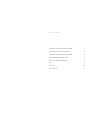 2
2
-
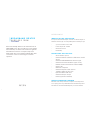 3
3
-
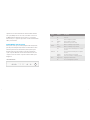 4
4
-
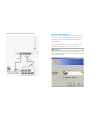 5
5
-
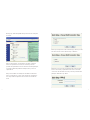 6
6
-
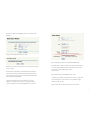 7
7
-
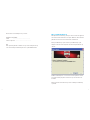 8
8
-
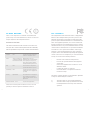 9
9
-
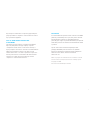 10
10
-
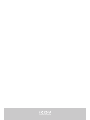 11
11